Cómo configurar Chrome o Mozilla como navegador predeterminado de Windows 11
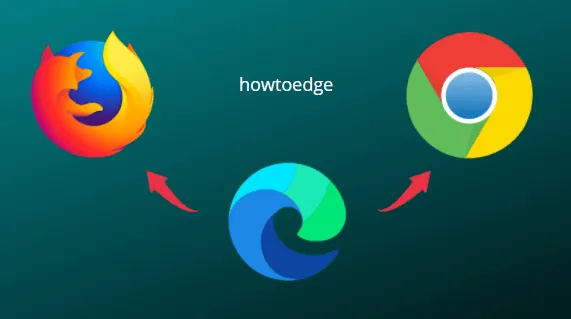
¿Chrome o Mozilla? ¿Cuál te gustaría que fuera el navegador predeterminado de Windows 11? Cuando se trata del mejor navegador, tienes muchas opciones. Pero si su objetivo es cambiar de Microsoft Edge (navegador predeterminado en Windows 11) a Chrome o Mozilla, deberá configurar uno de ellos como predeterminado.
En este tutorial, le explicaremos cómo configurar el navegador web predeterminado dentro del sistema operativo Windows 11. Los pasos siguientes se aplican a Chrome y Firefox, pero también puedes seguir el mismo procedimiento en otros navegadores web.
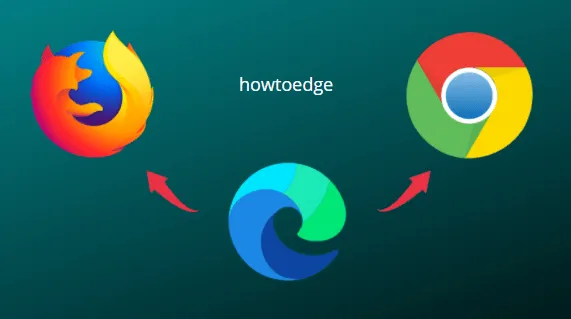
Cambiar Chrome o Firefox como navegador predeterminado de Windows 11
Windows 11 viene con el navegador Edge, pero existen muchos navegadores mejores. Si ha estado usando Chrome o Mozilla en el pasado y desea cambiar a ellos, es posible que vea un mensaje que le solicita que lo convierta en su navegador predeterminado. Aquí, le mostraremos cómo cambiar su navegador predeterminado en Windows 11 y configurar su navegador favorito como su nuevo navegador web predeterminado.
Para cambiar Chrome y Firefox como navegadores predeterminados de Windows 11, siga los pasos:
- Presione las teclas Windows+I para iniciar la aplicación Configuración de Windows.
- Seleccione Aplicaciones en el panel izquierdo.
- Luego ve a la derecha y haz clic en Aplicaciones predeterminadas .
- Según sus preferencias, elija Google Chrome o Mozilla Firefox como navegador predeterminado en Windows 11.
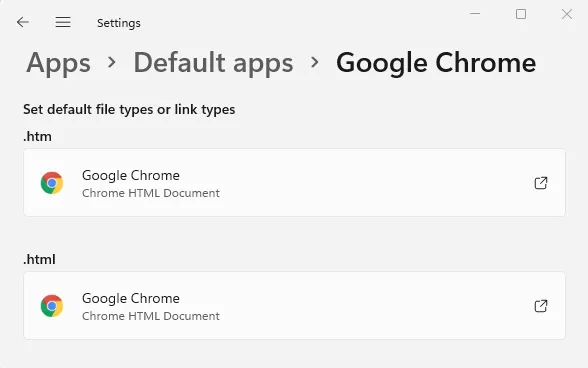
- Luego haga clic en el protocolo .htm y seleccione la opción Cambiar de todos modos
- Seleccione Chrome o Firefox como su nuevo navegador predeterminado y luego haga clic en el botón Aceptar .
- Una vez hecho esto, haga clic en el protocolo .html y seleccione el nuevo navegador predeterminado.
- Ahora debe hacer clic en el botón Aceptar para cambiar el navegador predeterminado al preferido.
- De manera similar, haga clic en el protocolo HTTP y seleccione el nuevo navegador web predeterminado.
- Ahora haga clic en el botón Aceptar para convertirlo en su navegador predeterminado.
- Para configurar su navegador preferido como predeterminado, seleccione el protocolo HTTPS y la opción Cambiar de todos modos.
- Haga clic en el botón Aceptar para configurar el navegador predeterminado recién seleccionado.
Una vez que lo hayas hecho, el navegador predeterminado ahora será Chrome o Firefox , dependiendo de lo que hayas seleccionado arriba
aunque no será la configuración predeterminada para todo el sistema. Bing seguirá utilizándose para abrir enlaces al panel de widgets y resultados de sitios web vinculados a la Búsqueda de Windows.
Esta publicación fue escrita específicamente para usuarios de Chrome y Firefox, pero las mismas pautas se aplicarán a cualquier aplicación de navegación como Opera, Safari, Brave, etc.
¿Cuál es el mejor navegador web en 2022?
Los 6 navegadores web más populares en 2022 son:
- Lo mejor en todos los sentidos: Google Chrome.
- En cuanto a personalización: Vivaldi.
- En cuanto a seguridad: Mozilla Firefox.
- Apto para redes sociales: Opera.
- Una buena opción para macOS: Apple Safari.
- El mejor navegador para Windows: Microsoft Edge.
- Cómo bloquear sitios web para que no rastreen la ubicación en Firefox
- Cómo instalar y desinstalar temas de Chrome en Microsoft Edge



Deja una respuesta